Abhängigkeiten anzeigen, löschen und eine Operation in Jitterbit Studio entfernen
Einführung
Das Anzeigen der Abhängigkeiten einer Operation listet die anderen Projektkomponenten auf, von denen die Operation abhängig ist. Wenn andere Komponenten von der Operation abhängig sind, müssen diese Abhängigkeiten entfernt werden, bevor eine Operation gelöscht werden kann. Darüber hinaus können Operationen, die in einem Workflow enthalten sind, aus dem Workflow entfernt werden.
Definitionen
Es ist wichtig, die Terminologie zu verstehen, wenn es um Abhängigkeiten geht. Es werden zwei unterschiedliche Phrasen verwendet: abhängig von und Abhängigkeit von. In diesen Beispielen ist Komponente A abhängig von Komponente B. Komponente B ist eine Abhängigkeit von Komponente A:
- Abhängig von: Wenn eine Komponente von einer anderen Komponente abhängig ist, benötigt sie diese Komponente, um ordnungsgemäß zu funktionieren. Eine Komponente, die von einer anderen Komponente abhängig ist, kann ohne diese Komponente nicht eigenständig funktionieren. Wenn Komponente A Komponente B benötigt, um erfolgreich ausgeführt zu werden, ist Komponente A von Komponente B abhängig. Eine andere Möglichkeit, dies auszudrücken, ist, dass Komponente A von Komponente B abhängt.
- Abhängigkeit von: Wenn eine Komponente eine Abhängigkeit von einer anderen Komponente ist, wird sie von der ersten Komponente benötigt, damit die erste Komponente ordnungsgemäß funktioniert. Eine Komponente, die eine Abhängigkeit von einer anderen Komponente ist, ist die Komponente, die von einer anderen benötigt wird. Wenn Komponente A Komponente B benötigt, um erfolgreich ausgeführt zu werden, ist Komponente B eine Abhängigkeit von Komponente A.
Abhängigkeiten anzeigen
Die Abhängigkeiten von Operationen können entweder über die Option Abhängigkeiten anzeigen in den Aktionsmenüs der Komponenten oder über einen visuellen Indikator im Komponenten-Tab des Projektbereichs angezeigt werden.
Abhängigkeiten mithilfe der Aktionsmenüs der Komponenten anzeigen
Die Option Abhängigkeiten anzeigen ist von diesen Standorten aus zugänglich:
- Der Workflows-Tab des Projektbereichs (siehe Aktionsmenü der Komponenten im Projektbereich Workflows-Tab).
- Der Komponenten-Tab des Projektbereichs (siehe Aktionsmenü der Komponenten im Projektbereich Komponenten-Tab).
- Die Entwurfskanvas (siehe Aktionsmenü der Komponenten im Entwurfskanvas).
Beim Auswählen von Abhängigkeiten anzeigen öffnet sich die Abhängigkeitsansicht im Workflows-Tab des Projektbereichs:
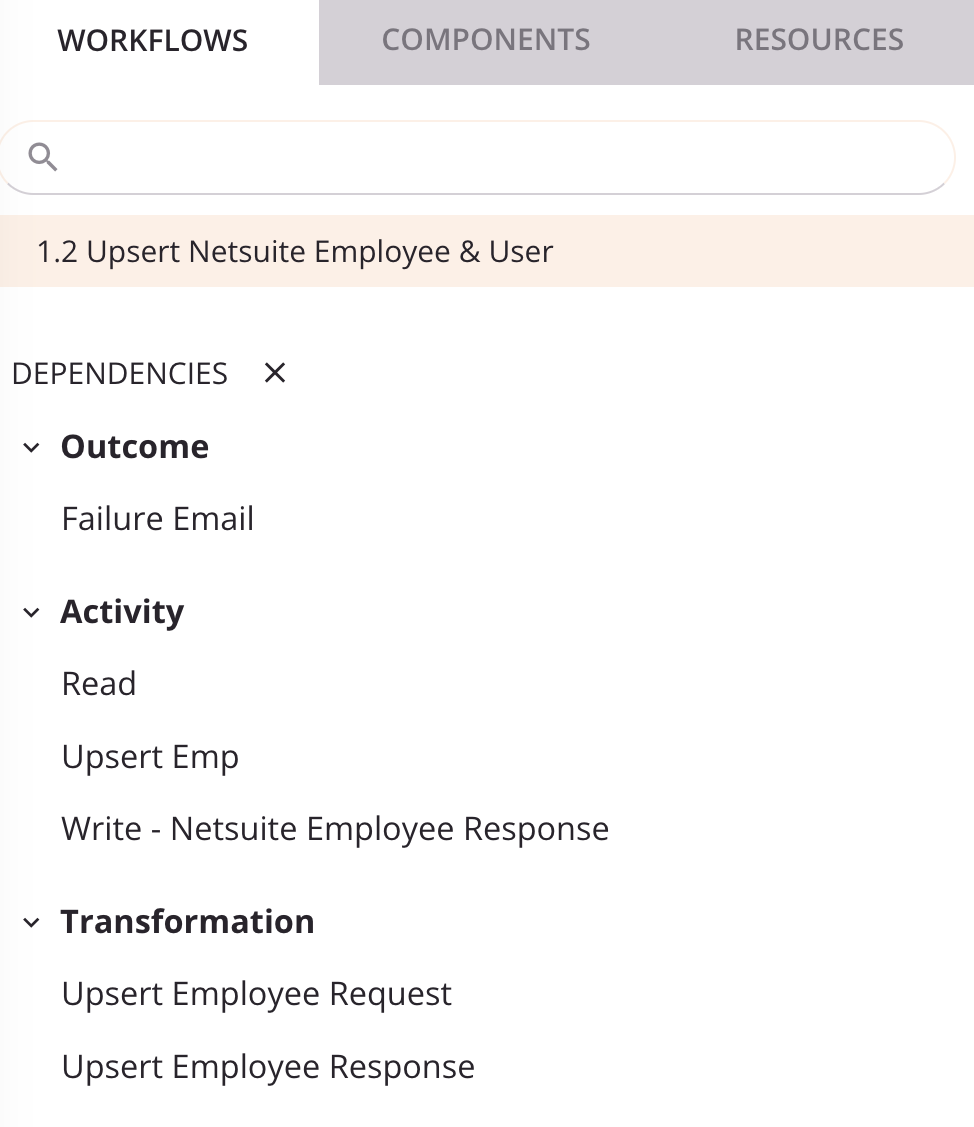
In der Abhängigkeitsansicht wird der Name der ausgewählten Operation unter den Such- und Filterbereichen angezeigt.
Der Operationsname wird gefolgt von einer Liste von Abhängigkeiten, von denen die Operation abhängig ist. Diese Liste ist nach Kategorien organisiert, wie Ergebnis (die Operationen auflistet, die durch Operationsaktionen verbunden sind), Aktivität, Transformation und Zeitplan. Jede Kategorie kann mit den Offenlegungsdreiecken erweitert oder eingeklappt werden. Ein einfacher Klick auf eine Abhängigkeit hebt diese Operation auf der Entwurfsgrafik hervor. Ein Doppelklick auf eine Abhängigkeit öffnet ihren Konfigurationsbildschirm.
Es werden nur Abhängigkeiten der Operation angezeigt, die eine einzelne Ebene tief sind. Zum Beispiel wird die aufgeführte Transformation "Magento Produktantwort" als Abhängigkeit der Operation angezeigt, andere Komponenten, die von der Transformation abhängig sind, werden jedoch nicht angezeigt. Auch Komponenten, die von der Operation abhängig sind, werden nicht angezeigt (das heißt, Komponenten, von denen die Operation selbst eine Abhängigkeit ist, werden nicht aufgelistet).
Um die Abhängigkeitsansicht zu schließen, klicken Sie auf das Schließen-Symbol.
Abhängigkeiten mit einem visuellen Indikator anzeigen
Beim Auswählen einer Operation entweder im Komponenten-Tab des Projektbereichs oder auf der Entwurfsgrafik (während der Ansicht des Komponenten-Tabs) wird ein Abhängigkeitsicon neben dem Namen einer Komponente angezeigt, die eine Abhängigkeit der ausgewählten Operation ist:
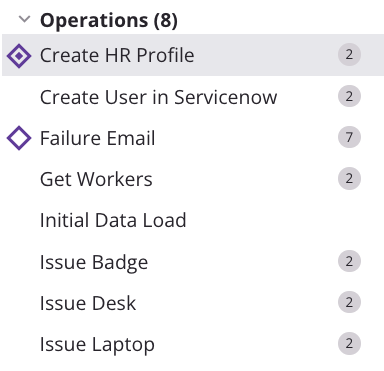
Eine ausgewählte Operation wird mit einem Auswahl-Icon ![]() und einem grauen Hintergrund angezeigt.
und einem grauen Hintergrund angezeigt.
Löschen einer Operation
Die Löschen-Option zum dauerhaften Entfernen einer einzelnen Operation ist von diesen Orten aus zugänglich:
- Der Workflows-Tab im Projektbereich (siehe Aktionen-Menü für Komponenten im Projektbereich Workflows-Tab).
- Der Komponenten-Tab im Projektbereich (siehe Aktionen-Menü für Komponenten im Projektbereich Komponenten-Tab).
- Die Entwurfskanvas (siehe Aktionen-Menü für Komponenten im Entwurfskanvas).
Die Nicht verwendete löschen-Option zum dauerhaften Entfernen nicht verwendeter Operationen in großen Mengen ist von diesem Ort aus zugänglich:
- Der Komponenten-Tab im Projektbereich (siehe Aktionen-Menü für Komponenten-Tab im Projektbereich Komponenten-Tab).
Löschen
Beim Auswählen von Löschen fragt ein Dialog entweder nach der Bestätigung des Löschvorgangs oder zeigt an, dass die Operation Abhängigkeiten hat:
- Löschung bestätigen: Wenn die Operation keine anderen Komponenten hat, die von der Operation abhängig sind, fragt ein Dialog nach der Bestätigung der Löschung. Nach der Bestätigung versucht Studio, die Operation und alle ausgewählten Komponenten zu löschen. Wenn die Operation von einer externen API aufgerufen wird, sind die Operation und alle ausgewählten Komponenten nicht zum Löschen verfügbar.
- Andere Komponenten sind von der Operation abhängig: Wenn die Operation andere Komponenten hat, die von ihrer Existenz abhängig sind, zeigt ein Dialog sofort an, dass die Operation nicht zum Löschen verfügbar ist.
Bestätigung der Löschung
Wenn keine anderen Komponenten diese Operation als Abhängigkeit haben, wird ein Dialog angezeigt, der Sie auffordert zu bestätigen, dass Sie die Operation löschen möchten:
Dialogtext
Sind Sie sicher?
Diese Aktion überschreibt die vorhandene Konfiguration, was die Prozesse für die aktuellen Benutzer beeinträchtigen könnte.
Im Dialog gibt es die Option, auch alle Komponenten zu löschen, die durch die Löschung der Operation unreferenziert (nicht verwendet) werden. Dies sind Komponenten, die derzeit von keinen anderen Komponenten als der zu löschenden Operation referenziert werden. Diese Option ist standardmäßig ausgewählt. Wenn sie ausgewählt ist, wird eine Liste angezeigt, die die Komponenten zeigt, die gelöscht werden, wenn die Operation gelöscht wird. Klicken Sie auf Weiter, um zu versuchen, die Operation und die aufgeführten Komponenten dauerhaft zu löschen.
Um nur die Operation zu löschen, ohne zusätzliche Komponenten zu löschen, deaktivieren Sie die Auswahl:
Dialogtext
Operation löschen?
operationName wird dauerhaft aus diesem Projekt gelöscht.
- (Checkbox) Auch alle Komponenten löschen, die durch diese Aktion im Projekt ungenutzt bleiben
Alle Komponenten, die nur von der Operation referenziert werden, bleiben im Projekt und sind über den Tab Komponenten im Projektbereich zugänglich. Keine zusätzlichen zu löschenden Komponenten werden im Dialog aufgeführt. Klicken Sie auf Weiter, um zu versuchen, nur die Operation dauerhaft zu löschen.
Wenn eine Jitterbit benutzerdefinierte API über den API-Manager konfiguriert ist, die diese Operation aufruft, können Sie die Operation nicht löschen. Nach dem Klicken auf Weiter wird ein zusätzlicher Dialog angezeigt, der anzeigt, dass die Operation von einer externen API aufgerufen wird:
Dialogtext
Löschen nicht möglich
Die Operation operationName wird derzeit von einer externen API aufgerufen und kann nicht gelöscht werden.
Klicken Sie auf Weiter, um zum Projekt-Designer zurückzukehren, ohne dass eine Aktion durchgeführt wird. Um eine solche Operation zu löschen, löschen Sie zuerst die API über den API-Manager oder ändern Sie deren Konfiguration, sodass diese Operation nicht von der API ausgelöst wird, und versuchen Sie dann erneut, die Operation zu löschen.
Andere Komponenten sind von der Operation abhängig
Wenn es andere Projektkomponenten gibt, die von der Operation abhängig sind, werden diese Komponenten aufgelistet:
Dialogtext
Operation kann nicht gelöscht werden
Die Operation kann nicht gelöscht werden, da sie die folgenden Abhängigkeiten hat:
-
Workflow 1
-
Operation 1
-
Operation 2
Beachten Sie, dass der Text in diesem Dialog fälschlicherweise impliziert, dass die Abhängigkeiten der Operation aufgelistet sind. Das ist nicht korrekt, und tatsächlich werden alle Komponenten, die von der Operation abhängig sind, aufgelistet. Klicken Sie auf Weiter, um zum Projekt-Designer zurückzukehren, ohne dass eine Aktion durchgeführt wird.
Damit eine solche Operation gelöscht werden kann, müssen Sie das Projekt so ändern, dass die Operation nicht von diesen Komponenten abhängig ist. Wenn beispielsweise Operation B downstream von Operation A über Operationsaktionen verknüpft ist, entfernen Sie zuerst die Verknüpfung und versuchen Sie dann erneut, die Operation zu löschen.
Unbenutzte löschen
Beim Auswählen von Unbenutzte löschen wird jede zu löschende Operation aufgelistet:
Dialogtext
Komponenten löschen
Sind Sie sicher? Diese Komponenten werden dauerhaft aus dem Projekt gelöscht:
-
Komponente 1
-
Komponente 2
Deaktivieren Sie jede Komponente, die Sie nicht dauerhaft löschen möchten, und klicken Sie dann auf Löschen.
Eine Operation entfernen
Die Option Entfernen, um eine Operation von der Entwurfsgrafik zu entfernen, ist an folgenden Orten zugänglich:
- Der Workflows-Tab im Projektbereich (siehe Komponentenaktionsmenü im Projektbereich Workflows-Tab).
- Der Komponenten-Tab im Projektbereich (siehe Komponentenaktionsmenü im Projektbereich Komponenten-Tab).
- Die Entwurfsgrafik (siehe Komponentenaktionsmenü in Entwurfsgrafik).
Beim Auswählen von Entfernen für eine bestimmte Instanz (im Workflows-Tab des Projektbereichs oder auf der Entwurfskanvas) wird die Operation von der Entwurfskanvas entfernt. Beim Auswählen von Entfernen im Komponenten-Tab des Projektbereichs werden alle Instanzen der Operation von der Entwurfskanvas entfernt.
Alle anderen Verweise auf die Operation, wie in Skripten, Transformationen oder Konfigurationseinstellungen, bleiben unberührt. Das Entfernen von Operationen ist unabhängig von Abhängigkeiten erlaubt, da die Operationen nicht aus dem Projekt gelöscht werden und weiterhin im Komponenten-Tab des Projektbereichs verfügbar sind.
Um eine Operation, die Sie von der Entwurfskanvas entfernt haben, wiederzuverwenden, siehe Operation reuse.